สร้างการแจ้งเตือนแบบพุช
การแจ้งเตือนแบบพุชคือข้อความที่ส่งถึงลูกค้าที่ติดตั้งแอปสำหรับอุปกรณ์เคลื่อนที่ของคุณ ข้อความแบบพุชช่วยให้คุณสามารถส่งข้อเสนอ ข้อความ หรือข้อมูลอื่นๆ อย่างรวดเร็วไปยังผู้ใช้แอปของคุณได้โดยตรง
คุณสามารถส่งข้อความแบบพุชเป็นส่วนหนึ่งของการเดินทางของคุณ คล้ายกับข้อความขาออกอื่น ๆ เช่น ข้อความต่างๆ
ตั้งค่าการแจ้งเตือนแบบพุช
หากต้องการตั้งค่าการแจ้งเตือนแบบพุช คุณต้องมีสิทธิ์ ผู้ดูแลระบบ หากคุณมีข้อมูลรับรองที่ถูกต้อง จะต้องทำตามขั้นตอนการตั้งค่าแรก การสร้างการกำหนดค่าแอปบนอุปกรณ์เคลื่อนที่ ขั้นตอนการตั้งค่าที่สองต้องมี การตั้งค่านักพัฒนาซอฟต์แวร์ภายในแอปมือถือของคุณ
สร้างข้อความแจ้งเตือนแบบพุช
หลังจากคุณสร้างการกําหนดค่าแอปสำหรับอุปกรณ์เคลื่อนที่ คุณสามารถเริ่มต้นสร้างข้อความแจ้งเตือนแบบพุชโดยไปที่ Customer Insights - Journeys>ช่องทาง>การแจ้งเตือนแบบพุช และเลือก +การแจ้งเตือนแบบพุชใหม่ ใน Ribbon ด้านบน +การแจ้งเตือนแบบพุชใหม่ จะนำคุณไปที่ตัวแก้ไขข้อความการแจ้งเตือนแบบพุช
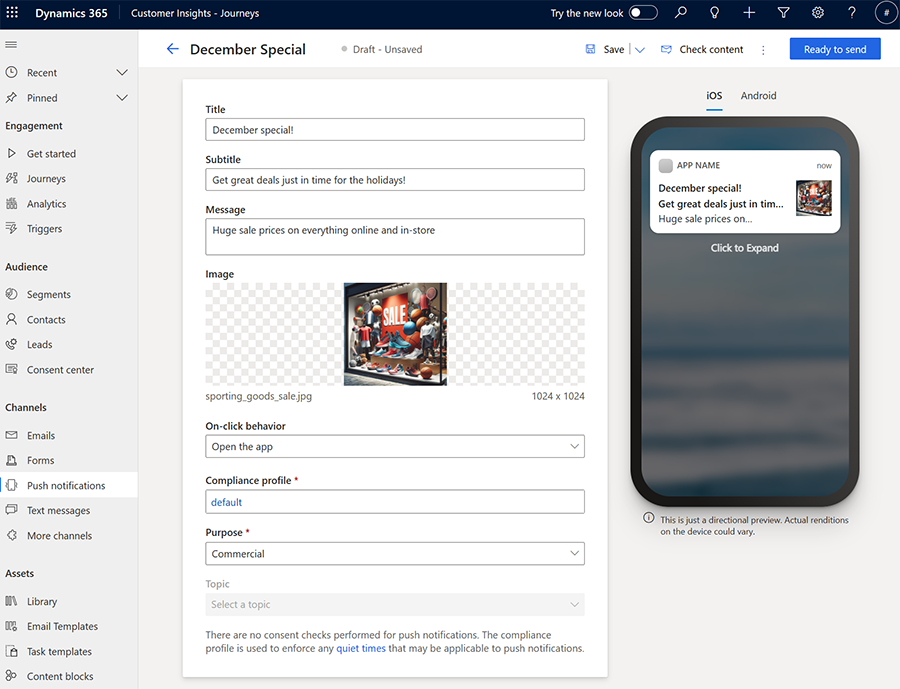
ในตัวแก้ไขข้อความแจ้งเตือนแบบพุช คุณสามารถป้อนชื่อเรื่อง คำบรรยาย ข้อความ รูปภาพ และดูตัวอย่างว่าข้อความของคุณปรากฏอย่างไรใน iOS และ Android
เมื่อใช้ฟิลด์ ลักษณะการทำงานเมื่อคลิก คุณยังสามารถระบุลักษณะการทํางานของข้อความเมื่อลูกค้าแตะที่ข้อความในโทรศัพท์มือถือของพวกเขาได้ด้วย
- เปิดแอป: เปิดแอปพลิเคชันมือถือ
- เปิดเบราว์เซอร์: เปิด URL ที่ระบุ
ลองทดสอบส่งการแจ้งเตือนแบบพุชไปยังการกำหนดค่าแอปบนอุปกรณ์เคลื่อนที่ของคุณ หรือเพิ่มไปยังการเดินทางเพื่อดูว่าสามารถใช้งานได้อย่างไร เมื่อต้องการหยุดไม่ให้ส่งข้อความ คุณสามารถปิดใช้งานหรือลบข้อความได้
รูปการแจ้งเตือนพุช
หากต้องการเพิ่มรูปภาพลงในการแจ้งเตือนแบบพุช ให้เลือกรูปภาพจากไลบรารีหรืออัปโหลดรูปภาพใหม่โดยเลือก เลือกรูปภาพ ในตัวแก้ไขข้อความแจ้งเตือนแบบพุช เมื่อคุณเพิ่มรูปภาพ Copilot จะแนะนำรูปภาพที่ตรงกับเนื้อหาของคุณ
มีข้อควรพิจารณาอื่นๆ บางประการสำหรับรูปภาพในการแจ้งเตือนแบบพุช:
- รูปภาพอาจมีการจำกัดขนาดแพลตฟอร์มสำหรับ iOS และ Android
- อัตราส่วนรูปภาพควรเป็น 2:1 เพื่อการรับชมที่ดีที่สุดในการแจ้งเตือนแบบพุช
- คุณสามารถดูตัวอย่างข้อความและรูปภาพได้ทั้งสองแบบ iOS และ Android
ปรับแต่งการแจ้งเตือนแบบพุชในแบบของคุณ
เช่นเดียวกับตัวแก้ไขอีเมล คุณสามารถปรับแต่งการแจ้งเตือนแบบพุชเพื่อแทรกข้อมูลไดนามิกที่ไม่ซ้ำกันสำหรับผู้รับการแจ้งเตือนแต่ละราย
การปรับแต่งการแจ้งเตือนแบบพุชในแบบของคุณ:
- เลือกปุ่ม การตั้งค่าส่วนบุคคล
 ในฟิลด์ ข้อความ
ในฟิลด์ ข้อความ - เลือกแหล่งข้อมูลโดยเลือก เลือกฟิลด์ข้อมูล แหล่งข้อมูลของคุณสามารถยึดตาม กลุ่มเป้าหมาย ทริกเกอร์ หรือ การปฏิบัติตามกฎระเบียบ
- หลังจากเลือกแหล่งข้อมูลแล้ว ให้ค้นหาแอตทริบิวต์เฉพาะหรือทริกเกอร์ที่คุณต้องการ
- เพิ่ม ป้ายชื่อ เพื่อระบุโทเค็นของคุณได้อย่างรวดเร็วในเนื้อหาข้อความ
เมื่อคุณส่งการแจ้งเตือนแบบพุชจากการเดินทาง โทเค็นจะเติมข้อมูลโทเค็นโดยอัตโนมัติตามแอตทริบิวต์ที่คุณเลือก
เนื้อหาตามเงื่อนไขสำหรับการแจ้งเตือนแบบพุช
การเพิ่มเงื่อนไขแบบอินไลน์ในข้อความการแจ้งเตือนแบบพุช:
เพิ่มคำสั่งเงื่อนไข (if-then-else) ในตัวแก้ไขข้อความการแจ้งเตือนแบบพุช:
{{#if placeholderName}} Content displayed when the expression is true {{else if placeholderName2}} Content displayed when the first expression is false and the second one is true . . . {{else}} Content displayed when all expressions are false {{/if}}ในการตั้งค่าเงื่อนไข ให้เลือกชื่อ ตัวแทน ที่จะกำหนดค่า (ตัวอย่างเช่น "ตัวแทนชื่อ") และเลือกไอคอนการปรับแต่ง
เลือกเงื่อนไขที่คุณต้องการ ในตัวอย่างนี้ ตัวแทนตัวแรกจะเปิดใช้งานเงื่อนไขถ้าที่อยู่ของผู้ติดต่ออยู่ในสเปน
เมื่อเสร็จแล้ว ให้เลือก บันทึก
ทำซ้ำขั้นตอนเหล่านี้สำหรับแต่ละเงื่อนไขที่คุณเพิ่ม
เพิ่มแบบสํารวจ Customer Voice ลงในการแจ้งเตือนแบบพุช
การเพิ่มลิงก์แบบสํารวจ Customer Voice ลงในการแจ้งเตือนแบบพุชหรือ ข้อความ ช่วยให้คุณค้นหาข้อคิดเห็นจากลูกค้าในช่องทางที่พวกเขาใช้มากที่สุด
หากต้องการเพิ่มแบบสํารวจ Customer Voice ลงในการแจ้งเตือนแบบพุช:
- เลือกปุ่ม แบบสำรวจเสียงของลูกค้า
 ในช่อง ข้อความ
ในช่อง ข้อความ - เลือกแบบสํารวจ Customer Voice ในฟิลด์การค้นหา
- เลือกว่าคุณต้องการให้แบบสำรวจไม่ระบุชื่อหรือไม่ และคุณต้องการติดตามลิงก์แบบสำรวจหลังจากที่ลูกค้าเลือกแล้วหรือไม่ หากคุณเลือกตัวเลือก แบบสำรวจไม่ระบุชื่อ จะไม่มีการบันทึกข้อมูลผู้ใช้พร้อมคำตอบ
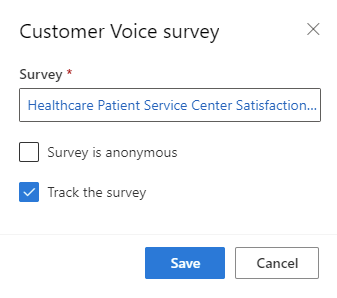
- เลือก บันทึก
เมื่อคุณส่งการแจ้งเตือนแบบพุชจากการเดินทาง โทเค็นจะเติมข้อมูลโทเค็นโดยอัตโนมัติด้วยแบบสำรวจและตัวเลือกที่คุณเลือก
ความยินยอมและการปฏิบัติตามในการแจ้งเตือนแบบพุช
การแจ้งเตือนแบบพุชกำหนดให้คุณต้องตั้งค่าโปรไฟล์การปฏิบัติตามข้อกำหนดและวัตถุประสงค์สำหรับการแจ้งเตือนแบบพุช ไม่มีการตรวจสอบความยินยอมสำหรับการแจ้งเตือนแบบพุช โปรไฟล์การปฏิบัติตามกฎระเบียบใช้เพื่อบังคับใช้ช่วงเวลาเงียบๆ ที่อาจใช้กับการแจ้งเตือนแบบพุช
ส่งข้อความแจ้งเตือนแบบพุชในการเดินทาง
เมื่อสร้าง Customer Insights - Journeys คุณสามารถส่งข้อความแจ้งเตือนแบบพุชได้โดย:
- การระบุการกําหนดค่าแอปพลิเคชันบนอุปกรณ์เคลื่อนที่
- จากนั้นเลือกข้อความแจ้งเตือนแบบพุชที่คุณต้องการส่งจากการเดินทาง
ติดตามเมตริกการส่งข้อความแจ้งเตือนแบบพุชจากข้อมูลเชิงลึกของช่องทาง
คุณสามารถดูวิธีที่ลูกค้ามีปฏิกิริยาต่อข้อความแบบพุชของคุณได้โดยการตรวจสอบการวิเคราะห์การแจ้งเตือนแบบพุชในข้อความและภายในการเดินทาง


